Cũng như các nền tảng phát trực tuyến video, những nền tảng tập trung vào âm nhạc đã không ngừng phát triển trong những năm qua. Chúng tôi có trong tầm tay một số đề xuất thú vị thuộc loại này, trong đó chúng tôi có thể làm nổi bật những đề xuất phổ biến Spotify.
Một trong những bí quyết thành công của giải pháp thay thế cụ thể này là nó cung cấp cho chúng ta một chế độ miễn phí để bất kỳ ai cũng có thể sử dụng nó. Tất nhiên, đăng ký miễn phí này có một số hạn chế quan trọng và cũng chứa đầy quảng cáo. Tuy nhiên, đối với tất cả những người không muốn hoặc không thể trả phí hàng tháng để nghe nhạc, đây là một đề xuất không thể hấp dẫn hơn.

Đồng thời và làm thế nào có thể khác, chúng tôi có phương thức Spotify Premium mà chúng tôi sẽ tận hưởng tất cả các lợi thế của nền tảng này. Ở đây chúng tôi sẽ không có giới hạn sử dụng, hoặc quảng cáo , chúng tôi thậm chí có thể tải các chủ đề âm nhạc xuống thiết bị cục bộ của mình. Một khía cạnh khác cần xem xét là những người phụ trách dịch vụ phát trực tuyến nhạc này cũng đã và đang cải thiện chức năng của các ứng dụng chính thức của nó theo thời gian.
Điều này có nghĩa là mỗi khi chúng tôi có một số lượng lớn hơn các chức năng sẽ cho phép chúng tôi tận hưởng đầy đủ trải nghiệm với Spotify. Rõ ràng ở đây các yếu tố quan trọng nhất là cả nghệ sĩ và các bài hát được tạo sẵn cho chúng tôi; thêm danh sách nhạc .
Tiếp theo, chúng tôi sẽ chỉ cho bạn một số thủ thuật mà bạn có thể chưa biết liên quan đến các danh sách phát này mà bạn có thể thực hiện từ ứng dụng Spotify trong Windows.
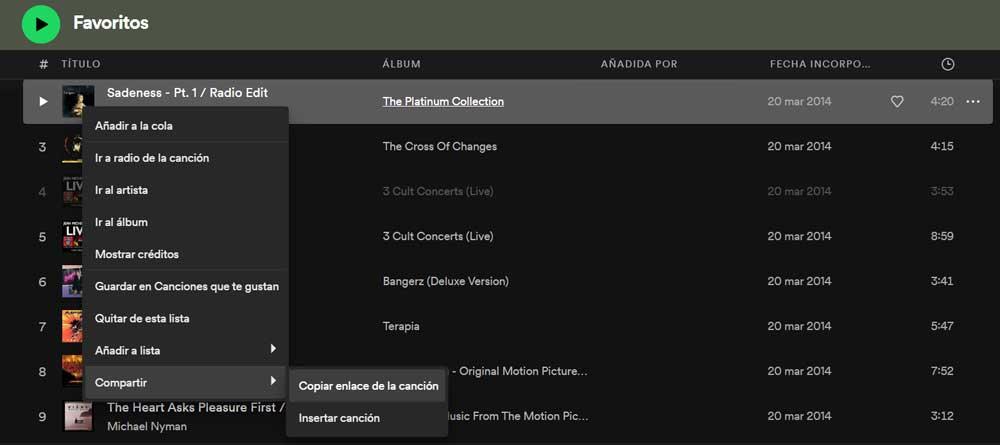
Đổi tên danh sách phát
Nhiều người trong chúng tôi tạo một số danh sách trong đó chúng tôi bao gồm chủ đề âm nhạc liên quan đến nó. Lúc đầu, chúng tôi thiết lập một tên cho danh sách đó và do đó phân biệt nó với phần còn lại và xác định vị trí của nó càng nhanh càng tốt. Nhưng bạn phải biết rằng sau này chúng ta sẽ có thể đổi tên nó một lần nữa và thiết lập một danh pháp khác mà chúng ta muốn.
Để làm điều này, chúng tôi chỉ cần mở nó và ở đầu cửa sổ, nơi chúng tôi nhìn thấy tên hiện tại lớn và nhấp vào chuột . Bây giờ chúng ta có thể gõ như thế nào chúng ta sẽ biết nó từ bây giờ.
Đặt một ảnh mặc định khác
Nếu chúng tôi tiếp tục với các danh sách phát nói trên mà chúng tôi tạo theo thời gian, theo mặc định, Spotify sẽ hiển thị cho chúng tôi một bức ảnh mặc định dựa trên bài hát được bao gồm bìa . Nhưng thật thú vị khi biết rằng chúng tôi có thể thay đổi bức ảnh đó và chọn bất kỳ ảnh nào khác ngoài ổ cứng của chúng tôi để làm đại diện cho điều này. Đối với tất cả những điều này, chúng tôi chỉ phải nhấp vào hình ảnh định trước đó và chúng tôi sẽ có thể thay đổi ảnh cho bất kỳ ảnh nào khác mà chúng tôi đã lưu trữ trên đĩa của máy tính.
Di chuyển bài hát sang các danh sách khác
Điểm chung nhất là chúng tôi có một số yếu tố thuộc loại này để phân loại chủ đề âm nhạc yêu thích bằng cách tốt nhất. Chúng ta có thể tạo danh sách cho một số tâm trạng, loại nhạc, nghệ sĩ, v.v. Nhưng điều quan trọng cần biết là chúng ta có khả năng chuyển các chủ đề âm nhạc khác nhau giữa chúng.
Khi chúng tôi tìm thấy bài hát mà chúng tôi muốn di chuyển và chúng tôi đã lưu trong một danh sách phát nhất định, chúng tôi nhấp vào nó bằng nút chuột phải.
Xóa các bản nhạc trên Spotify
Menu ngữ cảnh xuất hiện mỗi khi chúng ta nhấp chuột phải vào các bài hát được thêm vào danh sách phát của mình chứa một số tính năng gọn gàng. Trong trường hợp chúng tôi muốn xóa phần tử này của một số chủ đề nhất định mà chúng tôi không muốn lưu ở đây nữa, chúng tôi cũng sẽ sử dụng phần tử này. Bằng cách này, chúng tôi sẽ chỉ phải chọn tùy chọn được gọi là Xóa khỏi danh sách này để xóa vĩnh viễn bài hát đó từ nó.
Chia sẻ bài hát qua liên kết
Trong nhiều trường hợp, chúng tôi sẽ muốn chia sẻ một số chủ đề âm nhạc được lưu trữ trong các danh sách phát này với những người dùng khác. Đó là lý do tại sao cách riêng của nó nhưng Spotify cho phép chúng tôi tạo một liên kết thông qua menu ngữ cảnh của mỗi bài hát để gửi nó cho người khác. Chúng tôi đạt được điều này thông qua Chia sẻ / Sao chép Liên kết Bài hát tùy chọn.